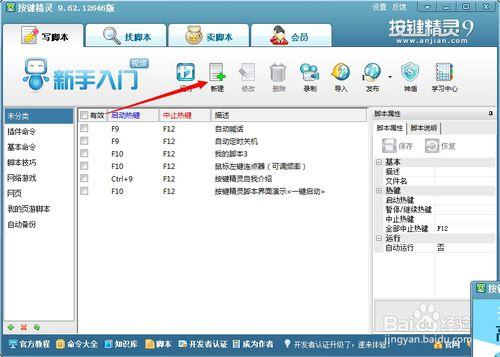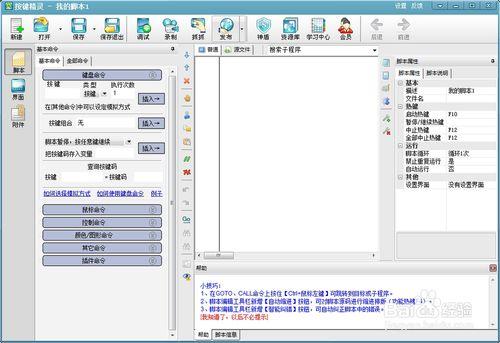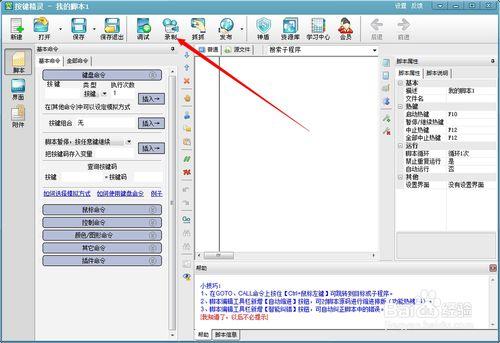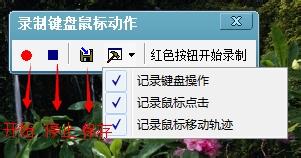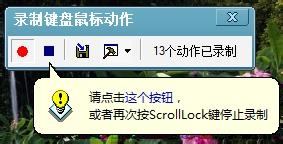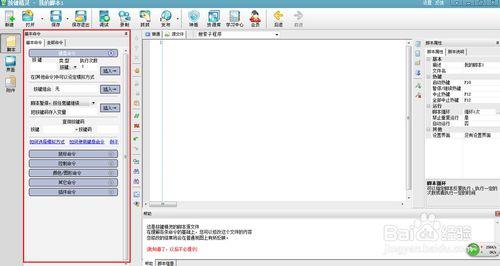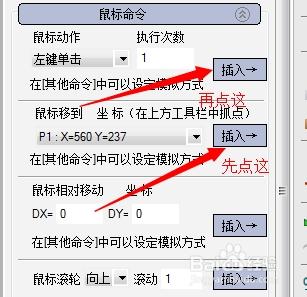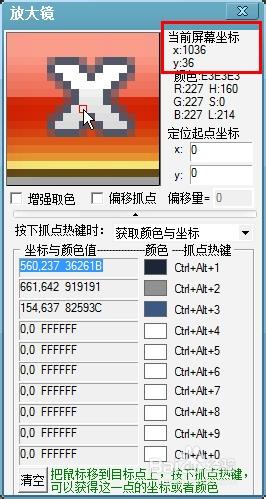按鍵精靈很多人都聽說過,是一款很好的指令碼編輯器,怎麼使用它呢,其實很簡單的,我把它分成2種形式,一種是錄製,一種是自己寫
工具/原料
按鍵精靈9
方法/步驟
下載按鍵精靈,這個不用多說了吧,去百度一下找到官網進去下載安裝
安裝好後啟動按鍵精靈,點選新建,跳到指令碼編輯視窗
先說說錄製吧,這個比較簡單,我們點選視窗上的錄製按鈕
會彈出一個錄製控制視窗,紅色的圓圈是開始錄製,藍色正方形是停止,第三個是保存錄制好的指令碼,第四個有個向下的三角形,可以選擇要錄製哪些動作,比如你把記錄鍵盤操作的勾去掉,那麼你錄製的時候就不會錄製你鍵盤上的動作,不管你鍵盤怎麼按,都不會被記錄下來
開始錄製也可以用快捷鍵scrlk鍵(ScrollLock鍵),如果是滑鼠去點選開始的按鈕的話,會多錄製到一些不必要的動作,所以這邊建議使用快捷鍵,開始錄製後,就去操作你的滑鼠和鍵盤吧,把你要重複的動作做一遍,按鍵精靈會記錄下來,錄製好後再次按下scrlk鍵停止,確認沒問題後按儲存按鈕即可儲存,會自動返回到按鍵精靈指令碼編輯視窗
根據圖片上的提示進行修改,啟動和停止熱鍵可以修改為自己比較順手的鍵,迴圈次數意思是你剛剛錄製的指令碼要重複執行多少次,如果要一直執行到自己按下停止鍵的話,可以選擇迴圈到按終止鍵為止,描述建議起一個符合指令碼的名字
再來說說自己寫的,按鍵精靈非常方便,提供了很多快捷命令,我們看左邊這一欄,很清楚的標出了各個功能
比如說我們要做一個滑鼠自動點選的指令碼,那麼肯定是要用到滑鼠命令,我們點選滑鼠命令,按鍵精靈已經幫我們列出一些比較常用的滑鼠命令了,我們只需要填寫一些相關的引數即可
比如我們要寫一個不停的點選某一個座標點的小工具,我們先點選“滑鼠移動到 座標”這一欄的插入(座標先不管,也可以先在按鍵抓抓中抓取),然後再點選“滑鼠動作”這一欄的插入,預設左鍵單擊不變
點選原始檔,將MoveTo 後面的座標改為你想點選的座標位置,如果不知道具體的座標位置的話,可以用按鍵抓抓
開啟按鍵抓抓後,移動你的滑鼠,按鍵抓抓上會顯示出你的滑鼠所在位置的資訊,把座標點X,Y記錄下來,填到剛剛MoveTo 後面
都做好之後,我們把指令碼迴圈的次數改成迴圈到按終止鍵為止,然後點選儲存,再點選除錯,也可以直接點選除錯,然後按下啟動鍵,看看我們製作的指令碼是不是可以執行,有沒有出現錯誤
都沒問題的話,如果你想把你的指令碼分享給別人一起使用的話,那麼你可以點擊發布右邊的向下三角形,然後選擇製作按鍵小精靈
在彈出的視窗中輸入指令碼的使用說明,一般就是說明一下啟動熱鍵和停止熱鍵,然後點選立即製作,會彈出一個儲存的對話方塊,選擇一個路徑,儲存即可,下次你要用這個指令碼的話,可以直接開啟剛剛儲存的按鍵小精靈,也可以把生成的按鍵小精靈發給你的朋友,讓他們使用
注意事項
製作按鍵小精靈的時候需要登入按鍵精靈賬號,沒有賬號的去註冊一個就行了